集成终端简介
CodeArts IDE包括一个功能齐全的集成终端,其工作目录为当前工作区根目录。集成终端可以使用安装在计算机上的各种终端,默认为PowerShell。用户可以从“启动配置文件...”列表( )中选择其他可用的终端类型(如Command Prompt或Git Bash)。
)中选择其他可用的终端类型(如Command Prompt或Git Bash)。
要打开终端,请执行以下任一操作:
- 按“Shift+Esc”或“Alt+F12”。
- 在主菜单中,选择。
- 从“命令”面板(“Ctrl+Shift+P”)中,运行“查看: 切换终端”命令。
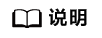
- 如果想在CodeArts IDE的外部打开终端,可以通过按“Ctrl+Shift+C”。
- 在终端中右键单击时,如果有选中的文本,将会复制该文本并取消选中;如果没有选中的文本,则会执行粘贴操作。此行为可通过设置中的terminal.integrated.rightClickBehavior 选项进行配置。
设置终端外观
可以通过“Ctrl+,”打开“设置”编辑器,在搜索框输入terminal.integrated.xxx来设置自定义终端的外观,如:terminal.integrated.Font。
- Font:字体系列、字号和字体粗细。
- Line Height:行高。
- Letter Spacing:字母间距。
- Cursor:样式、宽度和闪烁。
重连终端进程
本地和远程终端进程在窗口重新加载时恢复(例如,当扩展安装需要重新加载时)。终端将重新连接,终端的UI状态将恢复,包括活动选项卡和拆分终端相对尺寸。
实验设置terminal.integrated.persistentSessionReviveProcess允许您定义在终端进程关闭后(例如,在窗口或应用程序关闭时)应恢复以前的终端会话内容并重新创建进程的时间。恢复进程的当前工作目录取决于shell是否支持它。
打开工作目录
默认情况下,终端在资源管理器中当前打开的文件夹中打开。使用terminal.integrated.cwd设置,您可以指定要打开的自定义路径。

在Windows上,反斜杠符号\必须转义为\\。
{
"terminal.integrated.cwd": "D:\\CodeArtsProjects"
}
拆分终端从父终端启动的目录中启动。可以使用terminal.integrated.splitCwd设置更改此行为,以便拆分终端在当前工作区根中启动。
{
"terminal.integrated.splitCwd": "workspaceRoot"
}






